多亏了CSGO autoexec 配置文件(cfg 文件),您不再需要在每次启动 CSGO 时都输入自定义命令或键绑定。
事实上,如果您要求资深 CSGO 玩家提供一些让游戏更容易玩的重要提示,大多数时候他们会提到 CSGO autoexec 的重要性。
考虑到这一点,您将了解 CSGO autoexec 到底是什么、如何使用它以及任何其他可能重要的内容。
什么是 CSGO Autoexec?
简而言之,CSGO autoexec cfg 文件可让您保存您通过开发人员控制台使用命令编辑的所有自定义反恐精英全球攻势设置。
如果没有您的个人配置文件,您每次启动游戏时都必须重新激活所有自定义设置。
例如,假设您自定义了 CS GO 视频设置、准星设置,可能添加了一些命令来提高 FPS,等等。现在想象一下,每次启动 CSGO 时,您都必须浪费几分钟来做这件事。
好吧,多亏了 CS:GO autoexec 配置文件,您只需执行一次。
为避免混淆,CS GO autoexec 文件和配置文件或 cfg 文件是同一回事。它允许您对其进行编辑、保存,并会在您启动《反恐精英全球攻势》时自动加载您保存的所有个人设置。
如何为 CSGO 创建 Autoexec?
您可以创建自己的设置和个人命令,并将它们保存在 CS GO 中的自定义自动执行程序中。此外,您可以根据需要多次编辑和保存此自动执行文件。
首先,您必须先找到您的配置文件夹,然后才能编辑游戏设置。为此,请按照下列步骤操作:
- 启动 Steam > 转到 Steam 库 > 右键单击 CS:GO > 选择属性 > 单击本地文件 > 然后单击浏览本地文件(或只是浏览)。
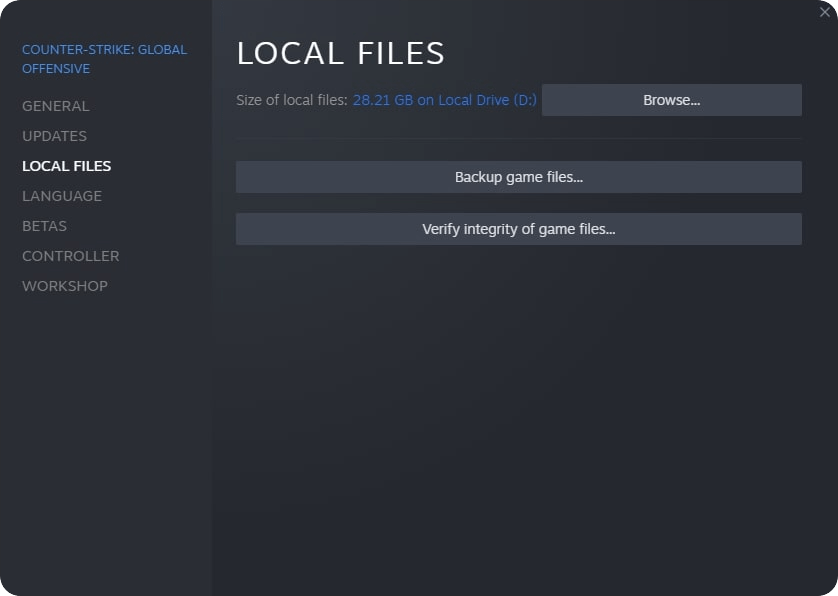
你会在你面前看到一堆不同的文件夹。打开名为CSGO的文件夹,然后单击该文件夹中名为cfg 的另一个文件夹。
现在,你进来了!
接下来的几个步骤非常重要,因此请尽量按照此处所写的那样严格执行。
- 在 cfg 文件夹中创建一个新的文本文件 > 将其命名为 autoexec.txt > 打开这个文本文件并插入你的 CSGO autoexec 命令。
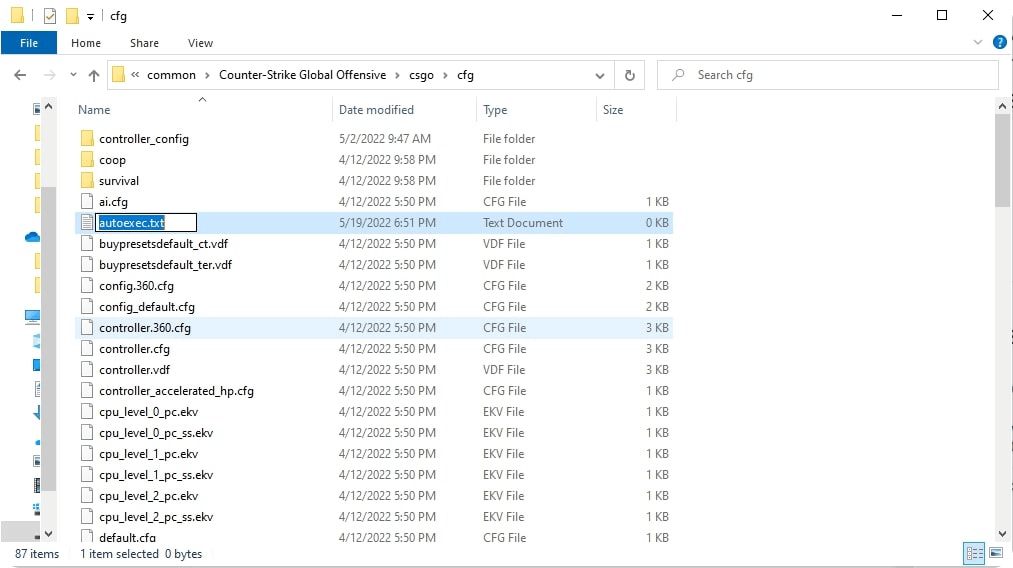
我们快到了。现在剩下要做的就是正确保存 autoexec 文件,您就完成了。
在您自己的 autoexec 文件中输入完所有命令后,请按照以下步骤保存它。
- 在文本文档中,单击“文件”>“另存为”> 将其命名为 autoexec.cfg > 在名称下选择“所有文件”> 单击“保存”。

现在,您的新 autoexec CS:GO 配置文件已准备就绪,是时候向您展示如何在《反恐精英全球攻势》中运行它了。
如何在 CSGO 中运行 Autoexec?
有两种方法可以运行 autoexec CSGO 配置文件。
第一种方法包括在每次启动游戏时使用一个简单的命令加载文件。我们不要这个!
第二个选项包括编辑一次CSGO 启动选项,这将允许 autoexec 配置文件每次自动加载。
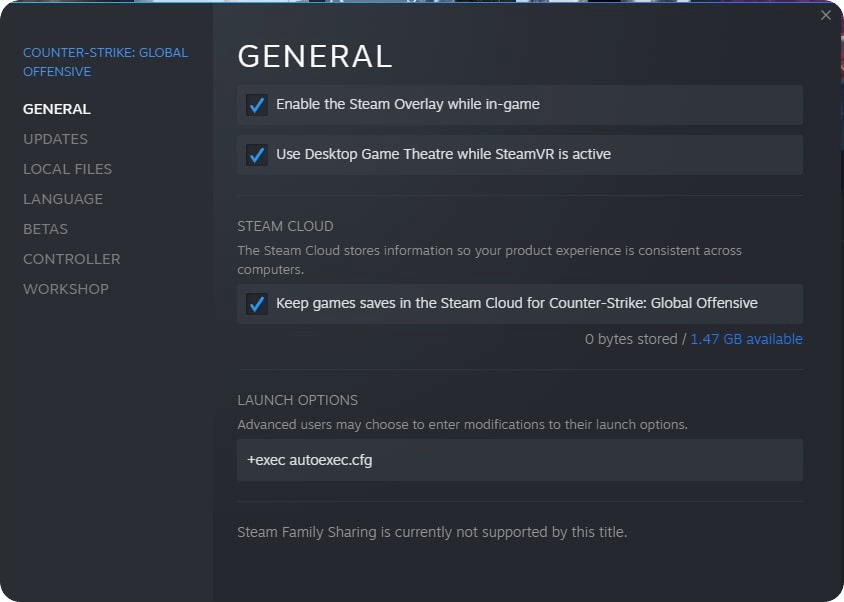
如果你不这样做,那么每次打开 CSGO 时,你都将被迫打开控制台并输入exec config/exec autoexec 。
最佳 CSGO Autoexec 配置
您知道吗,您实际上可以“窃取”其他玩家的 autoexec CSGO 命令。如果您想拥有与 CSGO 职业玩家相同的配置文件和控制台命令,这将特别有用。
您知道如何处理 Steam Inventor 中不需要的 CS:GO 皮肤吗?随时随地在最好的交易平台之一 以 Paypal 的形式出售 CSGO 皮肤。
以下是 CSGO 最好的自动执行程序之一,无数玩家正在使用它来改进游戏玩法。
费率
- 比率– 128000
- CMD 率– 128
- 更新率- 128
- 插值- 0.0
- 解释比率– 1.0
- 滞后补偿– ✅
视频
- 亮度- 2.1
- 最大 FPS – 145
- 菜单中的最大 FPS – 60
- 动态阴影– ❌
- 以第一人称模式绘制示踪剂– ❌
声音的
- 体积– 0,4
- 语音启用– ✅
- 声级- 1.0
- 扬声器配置- 1
- 音乐音量– 0.0
- 声音延迟- 0.05
- 耳机声像指数– 2
- 耳机盘径向重量- 2
- 传统环绕声– ❌
- 按住 Alt 键时静音游戏– ✅
- 大堂语音聊天– ❌
鼠标
- 变焦灵敏度- 1.0
- 鼠标原始输入– ✅
- 鼠标加速- 0.0
雷达
- 始终居中– ✅
- 旋转– ❌
- 比例– 0.38
- 图标比例- 0.4
杂项
- 开发商– ❌
- 启用控制台– ✅
- 控制台过滤- 2
- 禁用社区服务器消息– ✅
- MM 服务器允许的最大 Ping – 100
- 基本游戏说明– ❌
- 拨动鸭子– ❌
- 切换步行- ❌
- 强制地图重新加载– ✅
- 禁用 HTML GreetingsMOTD – ✅
- 有用的工具提示– ❌
- 显示提示– ❌
- 禁用冻结摄像头– ✅
- 显示队友颜色– ✅
- 武器名称上的彩色字体是 HUD – ✅
- 拾取后自动切换到更好的武器– ❌
- “使用”键打开购买菜单 – ❌
- Close Buy Meny 每次购买 – ❌
- 在每场比赛结束时截取记分牌的屏幕截图– ❌
此外,如果您不知道如何自己设置,您也可以使用 CSGO autoexec 生成器来获得一些理想的设置。
结论
正如您刚刚看到的,只需在这里和那里进行一些调整,您就可以在 CSGO 中完全编辑您的默认配置并创建完全自定义的自动执行文件。
执行此操作时要记住以下几点:
- 请记住将 autoexec txt 文件保存为“所有文件”。否则它不会工作。
- 您必须如上所示编辑 CS:GO 启动选项。否则,autoexec cfg CSGO 文件不会自行影响游戏内设置
- 您可以根据需要多次调整 autoexec 文件中的个人设置
如果您发现 CSGO autoexec 文件不工作,只需回到这些提示并检查您是否跳过了一个步骤或做错了什么。